Spline Projection einfach gemacht
Ihr kennt das sicherlich. Ihr habt ein 3D Modell und wollt einen Textzug darauf setzten, aber wisst nicht wie? Wir von software3D.de werden euch in diesem Tutorial zeigen wie ihr mit Cinema 4D innerhalb von knapp 5 Minuten so was erledigen könnt.
Dann legen wir mal los.
Als Erstes erstellt ihr eine Kugel und passt die Größe auf 300 an und die Anzahl der Segmente auf 50.
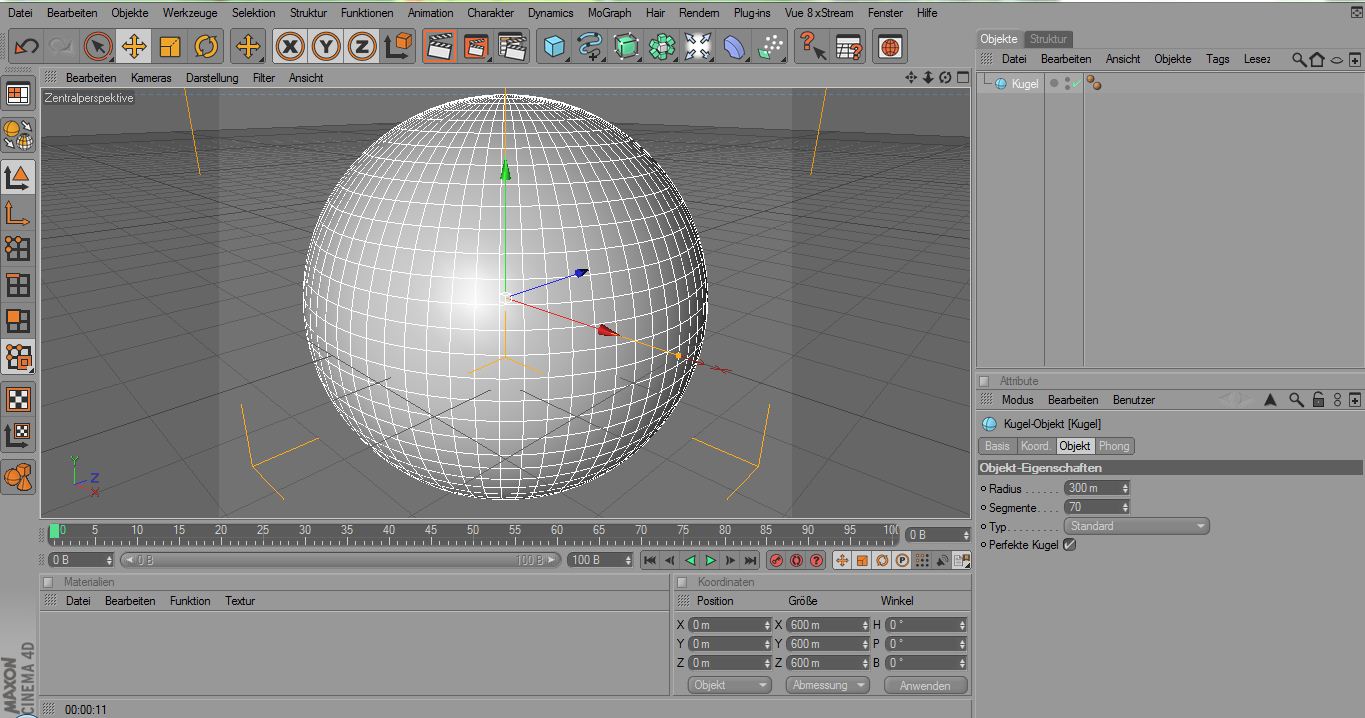
Als Zweites erstellt ihr einen Text Spline mit dem Text den ihr möchtet. Konvertiert dann den Text und die Kugel als ein Grundobjekt bzw. in einen Spline ( c auf der Tastatur). Daraufhin nehmt ihr den Spline und wechselt in den Punkt Auswahlmodus. Drückt dann Strg + a. Nun sollte jeder Punkt des Splines ausgewählt sein wie in der nächsten Abbildung.
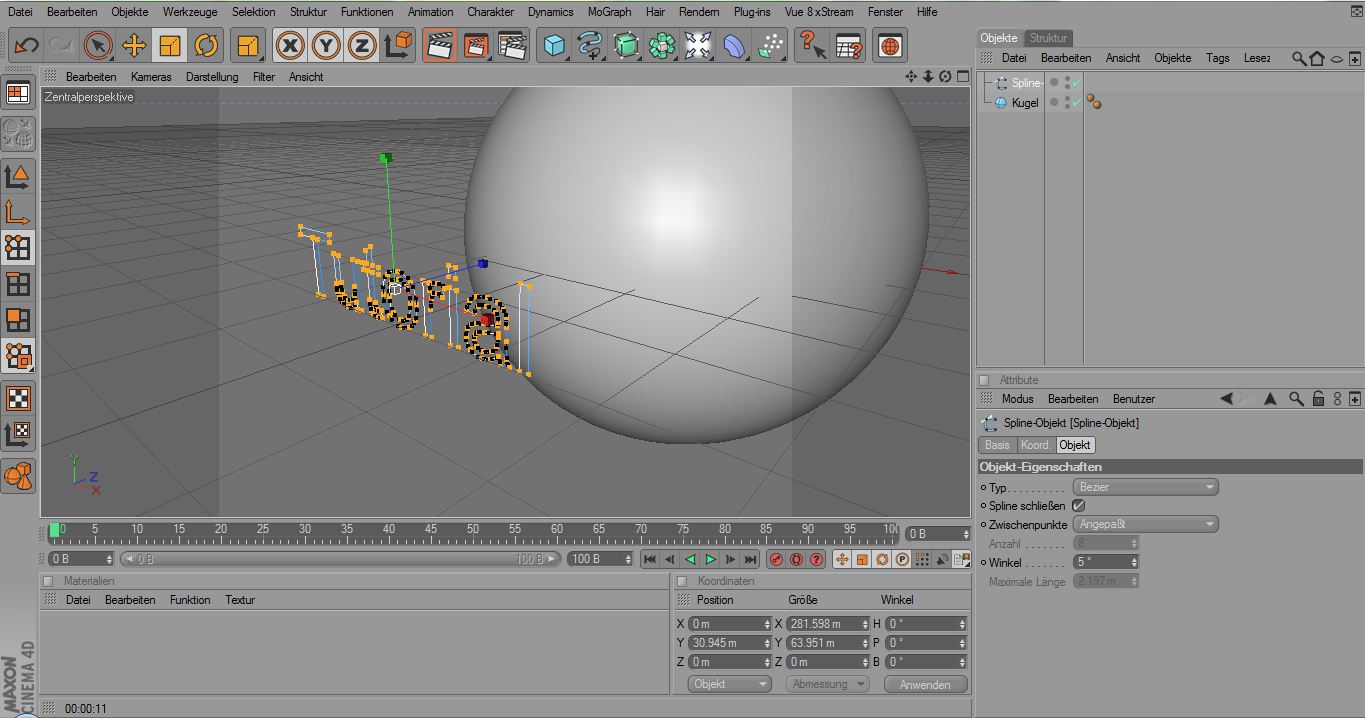
Klickt dann auf die rechte Maustaste und wählt Projizieren aus. Bei den Attributen des Projizierens stellt ihr den Modus auf XY-Ebene. Bei Werkzeug auf Zuweisen klicken. Der Textspline sollte sich jetzt an der Kugel angepasst haben.
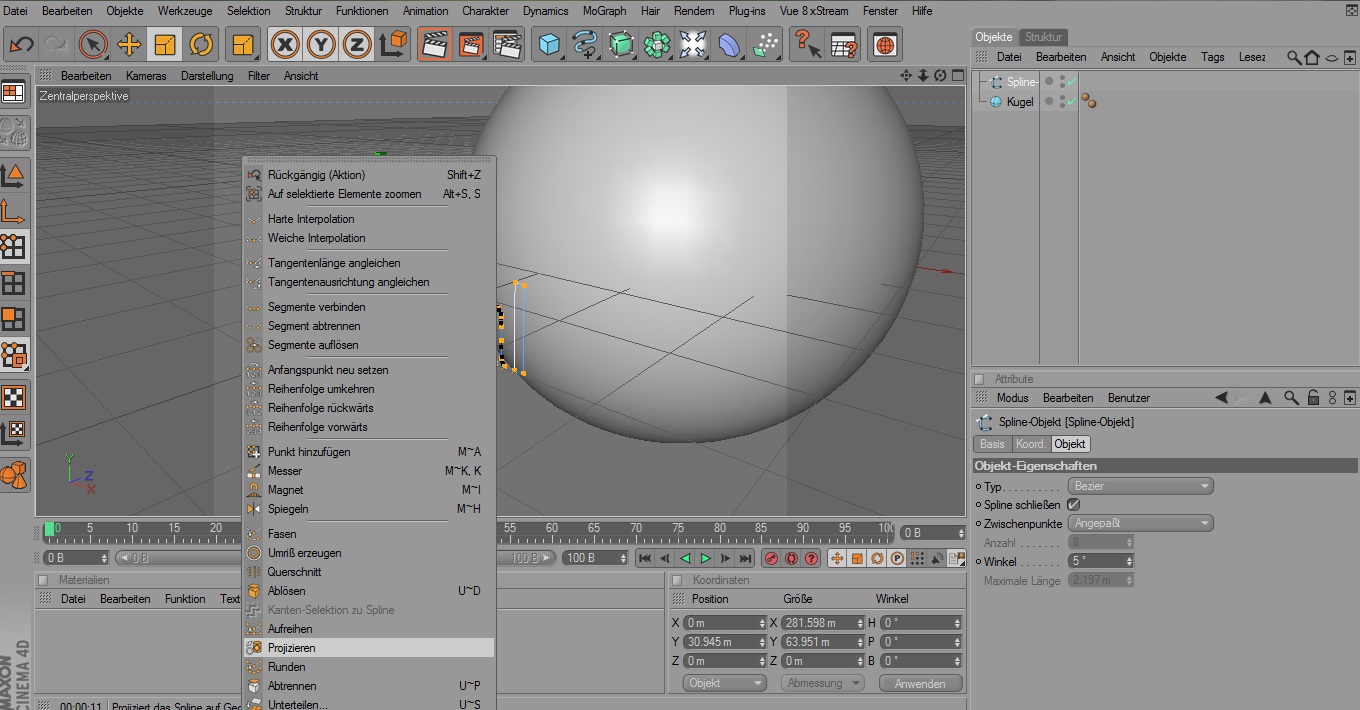
Erstellt einen Extrude-NURBS und ordnet den Spline dort unter. Jetzt noch die Maße anpassen und fertig. Ihr könnt natürlich eine Scene mit Texturen und alles darum erstellen.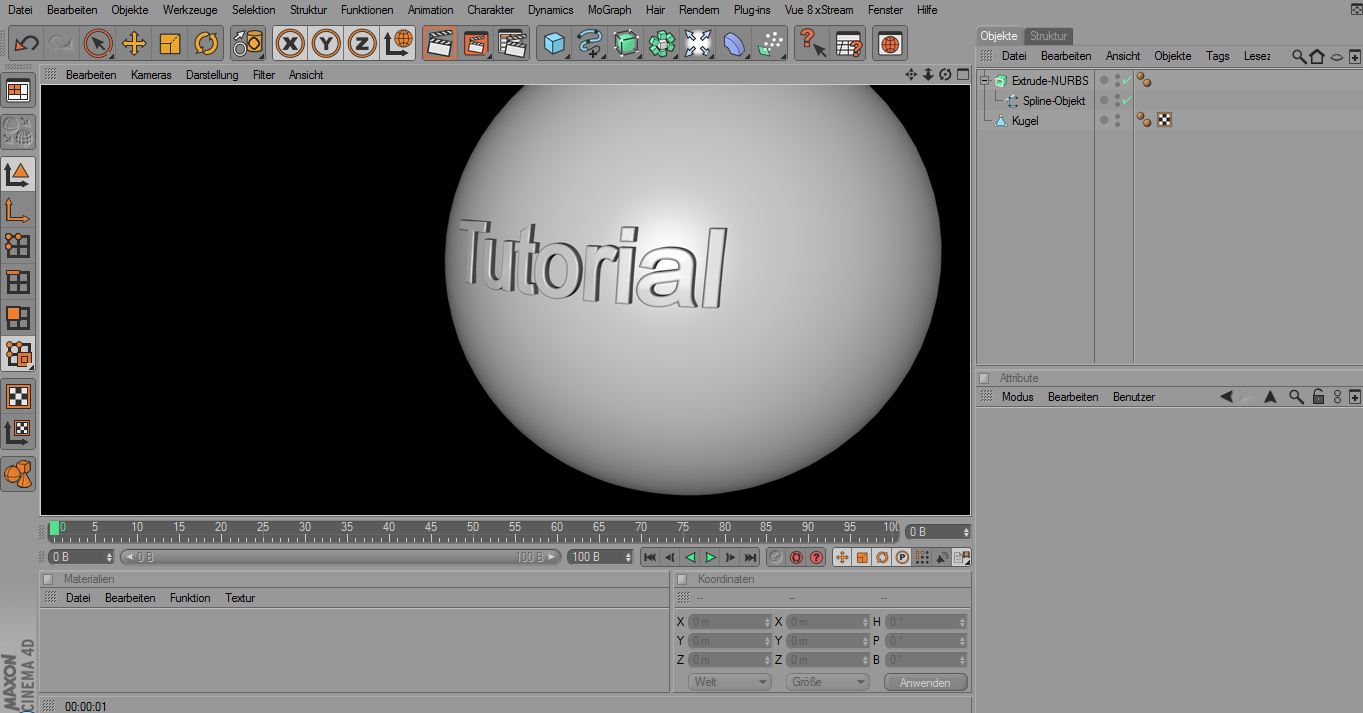
Bei uns sieht das Final Rendering so aus:








Hinterlasse einen Kommentar
An der Diskussion beteiligen?Hinterlasse uns deinen Kommentar!